installwim替换win7
(替换install.wim)
Win7和Win10系统能够通过刻录U盘来安装,但是每个系统做一个U盘不方便,而且每个系统还有多个版本,如果每个版本再刻一个U盘,这简直是不可能完成的任务。有没有办法把系统的所有版本集合在一起?答案一定是肯定的,有很多方法,比如Rufus、Yumi等等。我们今天介绍的方法是通过窗口结合命令来完成的。使用命令有点复杂,但胜过制作的文件纯净可靠,可以封装到原版ISO文件刻盘也可以放入PE引导盘组合成多功能启动盘。
一、 原文件结构:
我在这里准备好了Win7旗舰版和Win原版10企业版ISO让我们来看看它们的文件组成。
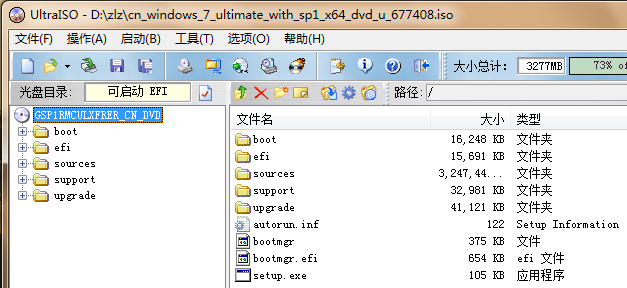
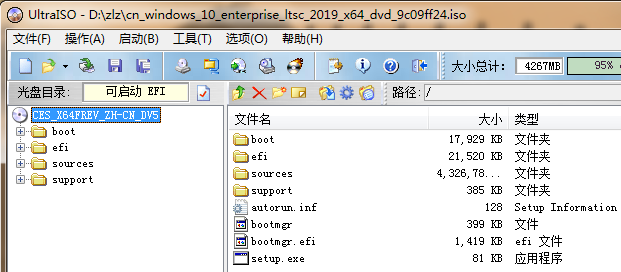
Win7的镜像比Win10多了个upgrade文件夹用于更新NetFramwork的文件夹,有了它不用在网上下载对应的版本,可以直接安装,没有的话,上网下载就行,所以,它的有无不影响系统的安装。
让我们在下面找到它Install.wim文件,它在sources这个文件夹下,
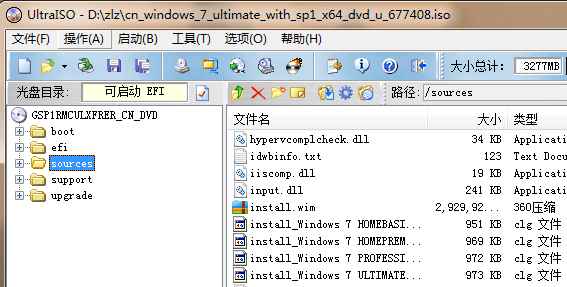
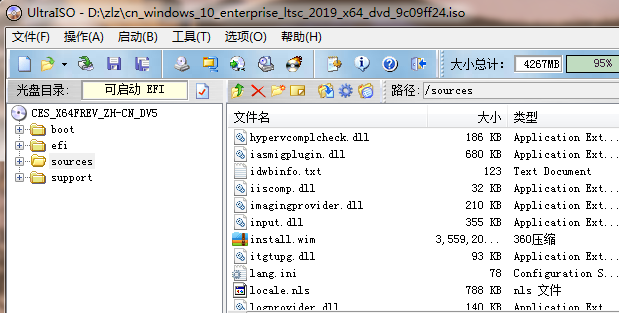
Win镜像中有四个带HOMEBASIC、HOMEPREMIUM、PROFESSIONAL、ULTIMATE字样文件,它们是普通家庭版、高级家庭版、专业版、旗舰版,说明这个镜像包含了四个版本的系统,安装时可以选择自己想要的版本。
二、 源数据:
1、 我们需要四份原材料文件:Win7镜像、Win10镜像、imagex工具文件、WimTool为了方便自己的操作,我把工具文件放在D盘里temp文件夹下,imagex和WimTool根据您的系统选择这两个工具有32/64位。还需要一个编辑ISO软件文件。
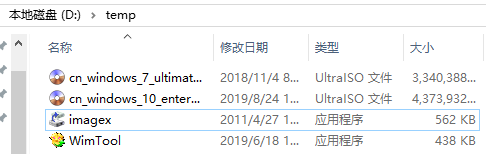
2、 镜像文件中的关键是Install.wim,其他文件是辅助的,用于引导计算机进入临时界面、磁盘处理、设置安装过程、显示提示信息等。因此,我们的集成是Win7和Win10的Install.wim提取文件制作,然后替换Win7或者Win10镜像的Install这样,在安装系统时就会提示选择文件Win7或Win10进行安装。我们先把两个放在这里Install.wim提取文件,分别命名为Win7install、Win10install,当然,这个名字是随意的。反正只是临时的。记住操作就好。
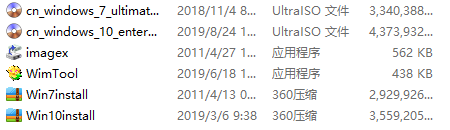
三、 系统整合:我这里只介绍整合Win7旗舰版和Win因为企业长期支持版,因为只要是CPU双核及以上,内存4G以上,安装最高版本的系统可以很好地运行,最高版本是最全面的功能,以避免将来缺少这个和那个,但也必须补充。
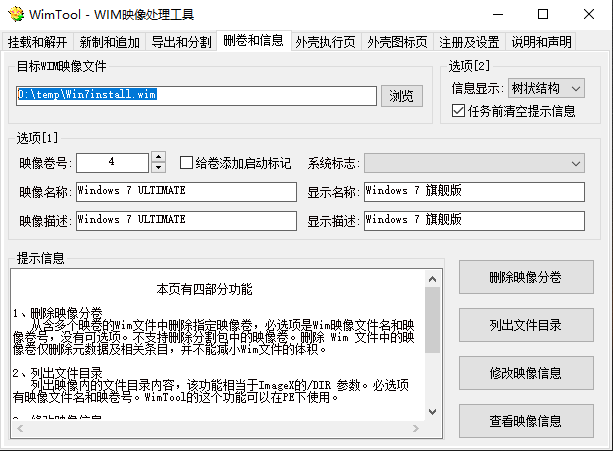
三、 系统集成:这里我只介绍集成:Win7旗舰版和Win因为企业长期支持版,因为只要是CPU双核及以上,内存4G以上,安装最高版本的系统可以很好地运行,最高版本是最全面的功能,以避免将来缺少这个和那个,但也必须补充。如果您想制作更多的集成,请继续添加此方法。
1、 进入D:\ emp打开文件夹WimTool,切换到";删卷和信息";选项,目标WIM选择图像文件处D:\ emp\\Win7install.wim,切换图像卷号,我们可以看到卷号4对应Win7旗舰版。
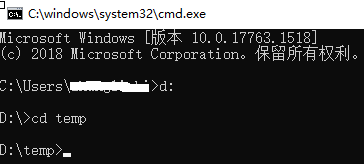
2、 运行CMD回车,打开命令行窗,切换到D:\ emp
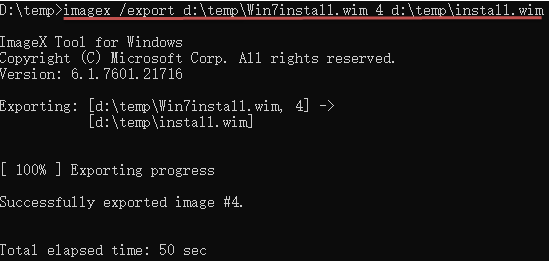
输入以下命令:
imagex /export d: \ emp\\Win7install.wim 4 d:\ emp\\install.wim

上面的命令是把Win7install.wim4号卷制成一个install.wim文件,这个install就是Win7旗舰版,如果更换镜像中的文件,则只安装旗舰版。可见新生成install.wim比Win7install.wim小。
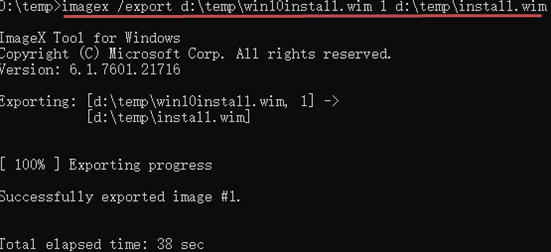
3、 继续整合Win10,输入命令:
Imagex /export d:\ emp\\win10install.wim 1 d:\ emp\\install.wim
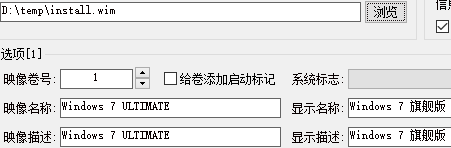
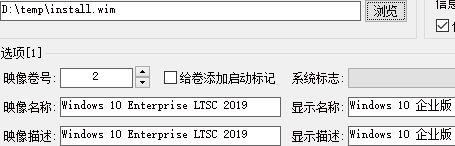 4、 现在install.wim文件是集合的Win7旗舰和Win我们使用10个企业的集成文件WimTool看看它的信息。
4、 现在install.wim文件是集合的Win7旗舰和Win我们使用10个企业的集成文件WimTool看看它的信息。

5、 Win7和Win选择10个镜像文件,使用我们制作的镜像文件install.wim替换镜像中的同名文件。

5、 Win7和Win选择10个镜像文件,使用我们制作的镜像文件install.wim替换镜像中的同名文件。我选择的是Win一般来说,越新的事物功能越多。以下是替换前文件的大小
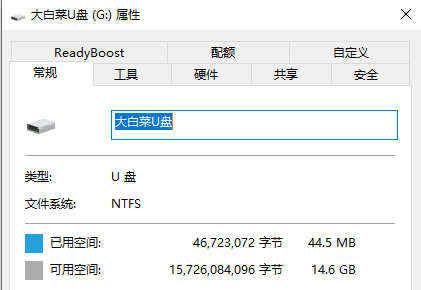
以下是替换文件的大小
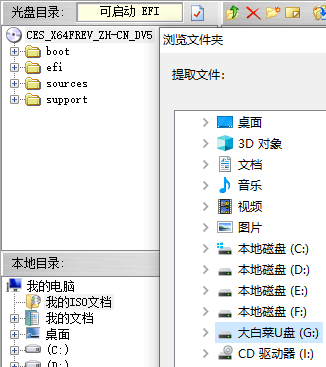 32位系统和64位系统可以用同样的方法包装,但最终使用的镜像文件应该用32位系统镜像。6、 最后,还需要编辑一个文件,即和解install.wim同一个文件夹下,即sources文件夹下的ei.cfg在系统安装过程中,文件容量小,用于选择版本。有两种方法:一种是将所有集成的系统列入本文件中,然后更换镜像中的同名文件。我试过这个方法,很麻烦,总是有不可预测的问题。然后只需使用第二种方法,简单、粗糙、有效,即删除,并在安装过程中列出所有系统。四、 多功能启动U盘:制作完成ISO镜像可以刻录U盘,安装系统时可以在多系统中选择,不过,我们可以更进一步,把它解压到制作好的PE启动U盘,和PE系统集成,多功能启动U盘。
32位系统和64位系统可以用同样的方法包装,但最终使用的镜像文件应该用32位系统镜像。6、 最后,还需要编辑一个文件,即和解install.wim同一个文件夹下,即sources文件夹下的ei.cfg在系统安装过程中,文件容量小,用于选择版本。有两种方法:一种是将所有集成的系统列入本文件中,然后更换镜像中的同名文件。我试过这个方法,很麻烦,总是有不可预测的问题。然后只需使用第二种方法,简单、粗糙、有效,即删除,并在安装过程中列出所有系统。四、 多功能启动U盘:制作完成ISO镜像可以刻录U盘,安装系统时可以在多系统中选择,不过,我们可以更进一步,把它解压到制作好的PE启动U盘,和PE系统集成,多功能启动U盘。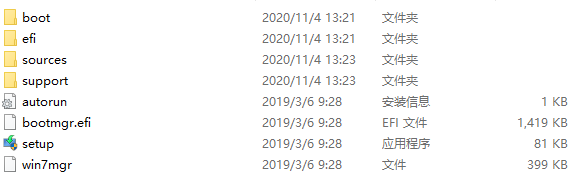
1、 因为里面有4多个G大文件,所以U盘格式化为NTFS格式,放心,不会损坏引导文件。
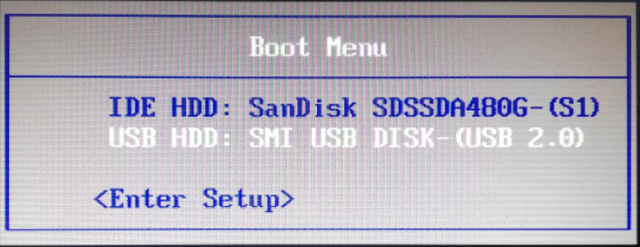
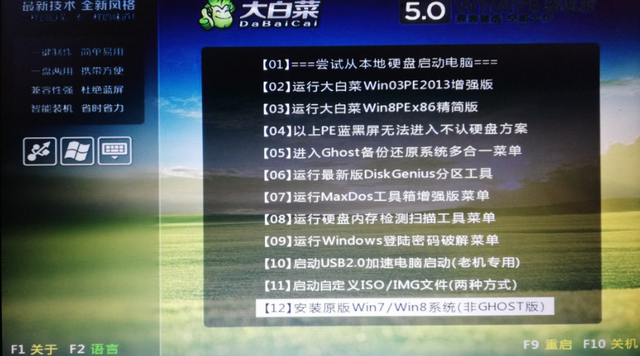
2、 ISO可提取镜像,解压,放入U盘根目录。
 3、 我的启动U盘是用大白菜做的,需要放bootmgr改为Win7mgr。
3、 我的启动U盘是用大白菜做的,需要放bootmgr改为Win7mgr。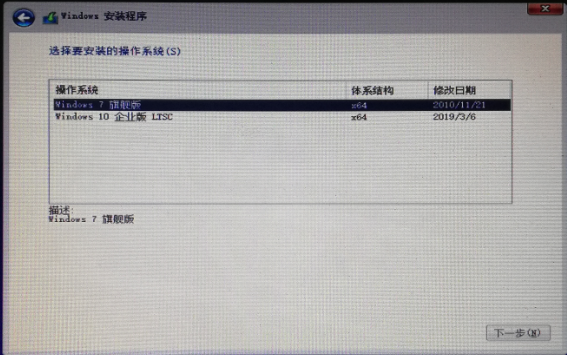 5、 测试:我用做好的U盘在真机上测试,引导/PE系统/Win7安装/Win10安装顺利通过,下面截取几张图片展示:U如果盘容量足够大,完成上述工作后,如果容量有剩余,可以用普通U盘。但是,通常不建议这样做,因为我在指导系统时丢失了文件,U板块不贵,数据无价,建议专用。好了,以上就是制作二合一系统的经验,希望对大家有所帮助,谢谢各位。以上是制作二合一系统的经验,希望对大家有所帮助,谢谢大家。
5、 测试:我用做好的U盘在真机上测试,引导/PE系统/Win7安装/Win10安装顺利通过,下面截取几张图片展示:U如果盘容量足够大,完成上述工作后,如果容量有剩余,可以用普通U盘。但是,通常不建议这样做,因为我在指导系统时丢失了文件,U板块不贵,数据无价,建议专用。好了,以上就是制作二合一系统的经验,希望对大家有所帮助,谢谢各位。以上是制作二合一系统的经验,希望对大家有所帮助,谢谢大家。




![RedHat服务器上[Errno 5] OSError: [Errno 2]的解决方法](https://img.pc-daily.com/uploads/allimg/4752/11135115c-0-lp.png)

